python设置环境变量的原因和方法
相信很多初学python的小伙伴都会遇到这样的坑:环境变量配置不好,无法正常启动python。那么环境变量究竟是个什么东西呢?为什么要设置它?下面我们来说一说。
1、什么是环境变量
引用百度百科里面的解释:环境变量是在操作系统中一个具有特定名字的对象,它包含了一个或者多个应用程序所将使用到的信息。看到这里我相信大家可能还是有所疑惑,但是,不急,接着看。
2、为什么需要环境变量
windows系统下,假如我们安装了某一款软件,安装结束后,在安装目录会生成一个该软件的.exe文件,双击该文件,我们就能启动软件。但是难道我们每次要运行该软件的时候都要先找到该.exe文件所在的路径,然后双击吗,显然是不可能的,因为安装的软件太多,我们根本不可能记住所有已安装软件的路径,同时如果我们在其他路径下想运行某些软件岂不是完蛋了。
这时候就需要环境变量了。
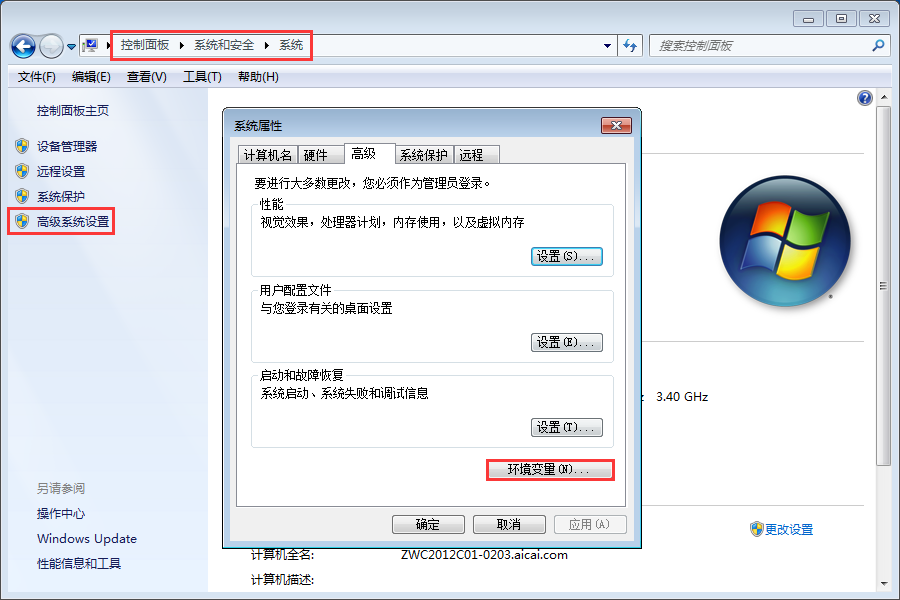
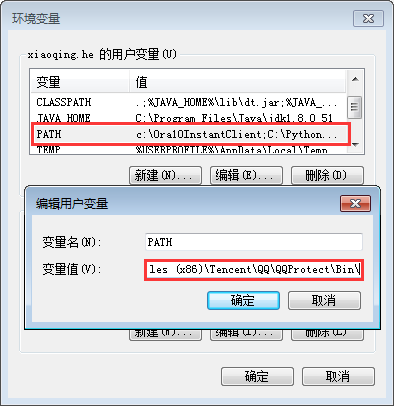
3、环境变量的作用
刚才说过,1、随着电脑安装的软件越来越多,我们记不住所有软件的安装路径,想运行某一软件就很麻烦。2、如果想在某一路径下直接运行某款软件,我们无能为力。
通过在环境变量里面加入所有软件的安装路径,当我们想运行某一软件时双击其快捷方式或者在DOS界面输入软件名称,此时,计算机除了在其当前目录下寻找该软件的.exe文件外,还在环境变量中搜索软件的路径,找到,运行。
综上,Windows和DOS操作系统中的path环境变量,当要求系统运行一个程序而没有告诉它程序所在的完整路径时,系统除了在当前目录下面寻找此程序外,还应到path中指定的路径去找。用户通过设置环境变量,来更好的运行进程。
相关推荐
-
python anaconda 安装 环境变量 升级 以及特殊库安装的方法
Anaconda 是一个旗舰版的python安装包, 因为普通的python没有库, 如果需要安装一些重要的库, 要经常一个一个下载,会非常麻烦. 所以这个一个集成的, 可以手动批量升级的软件. 而且库的安装也很全下载速度快. 从官网下载完以后, next 安装好. 配置环境变量, 把安装的文件夹的绝对路径拷贝到 环境变量的path里面. 不配置python都启动不了, 当然,如果之前安装过其他版本的python 可以考虑把之前多余的环境变量路径删掉. 打开anaconda prompt, 输入
-
windows下添加Python环境变量的方法汇总
如果安装的时候没有选择Add Python.exe to Path 导致在命令提示符下执行python 提示 'python' 不是内部或外部命令,也不是可运行的程序或批处理文件. 可以通过 如下两种方法: 方法一:使用cmd命令添加path环境变量 在cmd下输入: path=%path%;D:\Python27 接着按"Enter"回车键. 其中: D:\Python27 是Python的安装目录. 方法二:在环境变量中添加Python目录 (1) 右键点击"计算机&
-
在Windows中设置Python环境变量的实例讲解
在 Windows 设置环境变量 在环境变量中添加Python目录: 在命令提示框中(cmd) : 输入 path=%path%;C:\Python 按下"Enter". 注意: C:\Python 是Python的安装目录. 也可以通过以下方式设置: • 右键点击"计算机",然后点击"属性" • 然后点击"高级系统设置" • 选择"系统变量"窗口下面的"Path",双击即可! • 然后
-
python 环境变量和import模块导入方法(详解)
1.定义 模块:本质就是.py结尾的文件(逻辑上组织python代码)模块的本质就是实现一个功能 文件名就是模块名称 包: 一个有__init__.py的文件夹:用来存放模块文件 2.导入模块 import 模块名 form 模块名 import * from 模块名 import 模块名 as 新名称 3. 导入模块本质 import 模块名 ===> 将模块中所有的数据赋值给模块名,调用时需要模块名.方法名() from 模块名 import 方法名 ==>将该方法单独放到当前文件运行一遍
-
Win10下python3.5和python2.7环境变量配置教程
本文分别介绍了安装python2和python3的详细方法,分享给大家. 一.Windows系统 很多童鞋问之前的教程怎么没有介绍安装python3.5的,现予以补充更新一下. (一)安装python3.5 1.下载 进入Python官网www.python.org,在"Downloads"下拉菜单中的右半部分直接点击python3.5.2版本即可下载,它会自动下载32位的. 如果需要64位,点击左半部分"Windows",选择第二项"Latest Pyt
-
详解如何设置Python环境变量?
家好,我是Yivies!相信大家多多少少遇到过这样的情况吧?就是在安装了python之后想完整在命令提示符直接输入python就可以使用的操作,但是会出现输入了python之后找不到命令的情况!例如这样↓↓↓ 但是!这并不是我们想要的结果呀!(/抓狂)我们想要它是这样子的↓↓↓ 怎么办呢?其实啊,这是因为你没有创建python的环境变量所导致的问题,那么怎么解决呢?那么今天就让Yivies来教大家如何解决这个问题吧!请接着往下看↓↓↓ 温馨提示:我这里用的是Windows 10系统,其他的Win
-
python设置环境变量的原因和方法
相信很多初学python的小伙伴都会遇到这样的坑:环境变量配置不好,无法正常启动python.那么环境变量究竟是个什么东西呢?为什么要设置它?下面我们来说一说. 1.什么是环境变量 引用百度百科里面的解释:环境变量是在操作系统中一个具有特定名字的对象,它包含了一个或者多个应用程序所将使用到的信息.看到这里我相信大家可能还是有所疑惑,但是,不急,接着看. 2.为什么需要环境变量 windows系统下,假如我们安装了某一款软件,安装结束后,在安装目录会生成一个该软件的.exe文件,双击该文件,我们就
-
python设置环境变量的作用整理
python设置环境变量有什么用? 1.设置环境变量可以在cmd命令行中找到python命令: 2.设置环境变量可以在安装exe的第三包的时候找到对应python版本路径: 3.设置环境变量可以在用pip install 包的时候找到路径. 简言之.python设置环境变量可以使命令行里面直接运行脚本.很多ide也需要你预设python环境变量,不然找不到你的python parser. 知识点扩展: Python的环境变量 环境变量 说明 PYTHONSTARTUP 在交互式启动时执行的文件(
-
python设置环境变量的作用和实例
Python的环境变量 环境变量 说明 PYTHONSTARTUP 在交互式启动时执行的文件(无默认值) PYTHONPATH ':' - 以默认模块搜索路径为前缀的分隔目录列表.结果是sys.path. PYTHONHOME 交替的 <prefix> 目录 (或者 <prefix>:<exec_prefix>). 默认的模块搜索路径为 <prefix>/pythonX.X. PYTHONCASEOK 忽略import语句中的大小写(Windows). PY
-
使用Windows批处理和WMI设置Python的环境变量方法
大概在Python2.7.xx以前,安装Python时环境变量是需要自己设的,所以自己做了一个批处理文件.bat来设置环境变量Path,通过WMI命令wmic来实现. ::检查path中有没有相关路径 echo %path%|findstr /i "c:\python27\scripts"&&(goto run) ::先添加,防止没有时修改出错 wmic ENVIRONMENT create name="path",VariableValue=&qu
-
Linux添加Python path方法及修改环境变量的三种方法
目录 一:用于当前终端: 二:用于当前用户: 三:用于所有用户: 在用Linux(OS:Centos 7.2)时看到有一行代码是: export PYTHONPATH=$PYTHONPATH:/home/usrname/models:/home/usrname/models/one 意思是将models以及其目录下的one文件夹加入系统环境中. 百度了发现环境变量有三种修改方式. 以上属于下述中的第一种. Linux 下设置环境变量有三种方法,一种用于当前终端,一种用于当前用户,一种用于所有用户
-
linux安装jdk并设置环境变量的方法教程(看这一篇够了)
1.查看linux位数 查看linux是32位还是64位,影响需要下载JDK的版本 系统位数 jdk位数 x86(32位) 32位 x86_64(64位) 32位 64位 在linux命令输入: uname -a 如果是64位机器,会输出x86_64 2.下载JDK 下载地址:https://www.oracle.com/technetwork/java/javase/downloads/jdk11-downloads-5066655.html 对应步骤1,下载64位的linx版本 3.安装JD
-
浅谈Linux下修改/设置环境变量JAVA_HOME的方法
1. 永久修改,对所有用户有效 # vi /etc/profile //按键盘[Shift + g], 在profile文件最后添加下面的内容: JAVA_HOME=/usr/local/java/jdk1.7.0_25 JRE_HOME=$JAVA_HOME/jre CLASSPATH=$JAVA_HOME/lib/dt.jar:$JAVA_HOME/lib/tools.jar PATH=$JAVA_HOME/bin:$PATH export PATH JAVA_HOME JRE_HOME C
-
Python读取环境变量的方法和自定义类分享
使用os.environ来读取和修改环境变量: 复制代码 代码如下: import os print (os.environ["TEMP"]) mydir = "c:\\mydir" os.environ["MYDIR"] = mydir print (os.environ["MYDIR"]) pathV = os.environ["PATH"] print (pathV) os.environ["
-
Go获取与设置环境变量的方法详解
目录 前言 01 从安装 Go 说起 02 Go 如何使用环境变量 03 小结 前言 今天的文章比较基础,但却是必须掌握的,而且本文有些内容,也许你之前没想过.希望这篇文章能够让你理解环境变量并掌握 Go 环境变量相关操作. 01 从安装 Go 说起 其实不止是安装 Go,其他语言一本也会有类似的问题.一般来说,安装完 Go 后,会建议将 go 可执行程序配置到 PATH 环境变量中. 比如我本地的 PATH 环境变量的值: $ echo $PATH /Users/xuxinhua/.go/bi
-
Java16 JDK安装并设置环境变量的方法步骤
本文将在win10的环境下安装jdk16.配置环境变量. 1.下载JDK (1)打开官网下载最新的JDK(Java SE Development Kit, JDK) 如果官网打开过慢可以试试本地下载:下载地址 (2)选择对应的版本 (3)双击下载的exe进行安装 在安装过程中可以改变安装位置也可以不改变,但是安装的位置一定要记住!!!!这关系到后面设置环境变量.然后安装过程中其它的选项就next~ (4)配置环境变量 一共需要配置3个系统环境变量. 此电脑–属性–高级系统设置–环境变量-新建系统
随机推荐
- JSON--List集合转换成JSON对象详解
- 基于jQuery实现文本框只能输入数字(小数、整数)
- Java字符编码解码的实现详解
- listview里的button事件添加方法
- 详解VMware 虚拟机中添加新硬盘的方法
- js实现iframe自动自适应高度的方法
- 学习JavaScript编程语言的8张思维导图分享
- 一个支持普通分页和综合分页的MVC分页Helper
- 深入学习Python中的上下文管理器与else块
- C#的内存回收代码
- C# JSON格式化转换辅助类 ConvertJson
- ScrollView嵌套ListView滑动冲突的解决方法
- javascript void(0)的妙用
- MySQL解压版配置步骤详细教程
- 详解Win10 Bash/WSL调试Linux环境下的.NET Core应用程序
- winwebmail的技术问题应该从那儿入手?
- PHP通过正则表达式下载图片到本地的实现代码
- PHP获取数组最后一个值的2种方法
- PHP图形操作之Jpgraph学习笔记
- Android中EditText+Button组合导致输入板无法收起的原因分析及解决办法

